局域网共享打印机设置方法(简单实用的局域网打印机共享配置教程)
- 生活常识
- 2024-08-08
- 47
在现代办公环境中,局域网共享打印机已经成为了常见的需求。通过局域网共享打印机,不仅可以提高办公效率,还能够节省成本。本文将介绍一种简单实用的局域网打印机共享配置方法,帮助读者快速完成打印机共享设置。
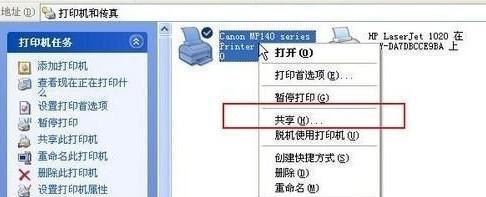
一、检查网络连接及打印机配置
1.确保所有电脑和打印机都连接到同一个局域网中,可以通过查看IP地址来确认。
2.检查每台电脑上的打印机设置,确保打印机已正确连接并可用。
二、共享打印机
1.在需要共享打印机的电脑上,找到控制面板并点击进入。
2.找到“设备和打印机”选项,并点击进入。
3.右键点击需要共享的打印机,选择“共享”选项。
4.在弹出的窗口中,勾选“共享此打印机”选项,并设置共享名称。
三、添加共享打印机
1.在其他需要使用该打印机的电脑上,找到控制面板并点击进入。
2.找到“设备和打印机”选项,并点击进入。
3.点击“添加打印机”选项,并选择“添加网络、无线或蓝牙打印机”。
4.在搜索框中输入共享打印机的名称,并点击搜索。
5.找到需要添加的共享打印机,在列表中选择并点击“下一步”进行安装。
四、测试打印
1.打开任意一个需要打印的文件,在打印选项中选择已经添加的共享打印机。
2.点击“打印”按钮,等待打印机开始工作。
3.检查打印结果,确保打印机共享配置成功。
五、高级设置
1.在共享打印机所在电脑上,右键点击共享的打印机,选择“打印机属性”。
2.在属性窗口中,找到“共享”选项,并点击进入。
3.可以设置访问权限,限制其他用户对打印机的使用。
4.可以设置默认打印设置,包括纸张大小、打印质量等。
六、解决共享打印机问题
1.如果其他电脑无法访问共享打印机,可以尝试重新启动电脑和路由器,并检查网络连接。
2.如果共享打印机频繁离线或无法正常工作,可以尝试更新打印机驱动程序。
七、安全性注意事项
1.在设置共享打印机时,应注意保护网络安全,确保只有合法用户可以访问。
2.如果网络中存在敏感信息,建议对共享打印机进行额外的安全设置。
八、扩展功能
1.通过局域网共享打印机,可以实现远程打印功能,方便员工在外出办公时仍能打印文件。
2.可以设置打印机权限,允许或限制不同用户或部门对打印机的使用。
通过以上的局域网共享打印机设置方法,您可以轻松实现打印机的共享与使用,提高办公效率,节省成本。同时,我们也强调了网络安全和额外功能的设置,在享受便利的同时要注意数据的安全和合理使用打印资源。祝您在共享打印机的配置过程中顺利完成!
实现多台设备共享打印机的简便步骤
在现代办公环境中,往往会有多台设备需要使用同一台打印机进行打印操作。为了提高工作效率和方便办公,可以通过局域网共享打印机来实现多台设备的共享。本文将详细介绍如何设置局域网共享打印机,以便读者能够轻松实现设备间的打印共享。
1.确定网络环境
在设置局域网共享打印机之前,首先要确认网络环境是否支持共享功能,包括网络连接方式、网络设备等方面。
2.选择适合的打印机
在进行局域网共享打印机设置之前,需要选择一台适合共享的打印机。这台打印机需要具备共享功能,并且能够满足办公需求。
3.配置打印机的共享设置
在设置局域网共享打印机之前,需要在打印机设置中进行相应的共享配置,包括设置共享名称、权限等。
4.连接设备到局域网
为了实现多台设备共享打印机,需要将这些设备连接到同一局域网中。可以通过有线或无线方式连接设备到网络。
5.安装打印机驱动程序
在每台设备上安装正确的打印机驱动程序,以便设备能够正常识别并使用共享的打印机。
6.添加共享打印机
在每台设备上添加共享打印机,可以通过网络中的“添加打印机”功能来实现。根据共享名称搜索并添加打印机。
7.配置打印机默认设置
为了方便使用,可以在每台设备上对打印机进行默认设置的配置,包括纸张大小、打印质量等。
8.测试打印功能
设置完成后,可以进行测试,尝试在不同设备上打印文档,确保打印功能正常。
9.管理共享权限
如果需要限制某些设备的访问权限,可以在共享设置中进行相应的管理,并设置密码等保护措施。
10.处理共享打印机故障
在使用过程中,可能会遇到一些共享打印机的故障,如无法连接、无法打印等问题。可以根据具体情况进行故障排除。
11.添加其他设备共享
如果需要将更多的设备连接到局域网共享打印机,可以重复上述步骤,添加其他设备进行共享。
12.定期维护打印机
为了保持打印机的正常运行,需要定期进行维护工作,如更换耗材、清洁打印头等。
13.解除打印机共享
如果需要停止共享打印机,可以在共享设置中进行相应的操作,解除设备的共享权限。
14.防止打印机安全问题
为了保护打印机及相关设备的安全,需要采取一些安全措施,如设置访问密码、定期更新系统等。
15.局域网共享打印机的优势
局域网共享打印机设置方法的优势,包括提高办公效率、节省成本、方便操作等方面。
通过以上的步骤和设置,可以轻松实现局域网共享打印机,让多台设备能够方便地使用同一台打印机进行打印操作。这不仅提高了工作效率,也节省了成本和办公空间。希望本文所介绍的方法能够帮助读者实现局域网共享打印机,并提升办公效率。
版权声明:本文内容由互联网用户自发贡献,该文观点仅代表作者本人。本站仅提供信息存储空间服务,不拥有所有权,不承担相关法律责任。如发现本站有涉嫌抄袭侵权/违法违规的内容, 请发送邮件至 3561739510@qq.com 举报,一经查实,本站将立刻删除。